Thủ thuật
Hướng dẫn kích hoạt Start Menu toàn màn hình trên Windows 10
Nếu bạn thích một giao diện Start Menu lớn, bao trọn màn hình thì bài viết này sẽ hướng dẫn bạn cách kích hoạt Start Menu toàn màn hình trên Windows 10 chỉ với vài bước đơn giản. Cùng theo dõi nhé!
Menu Start trên Windows 10
Microsoft đã chính thức cho ra mắt hệ điều hành mới – Windows 10 Pro chính hãng với rất nhiều thay đổi về cả giao diện, tính năng hay ứng dụng mới sáng giá. Từ đó người dùng sẽ quan tâm rất nhiều đến các thủ thuật của Windows, một trong số đó là Full Screen là thủ thuật cần biết.
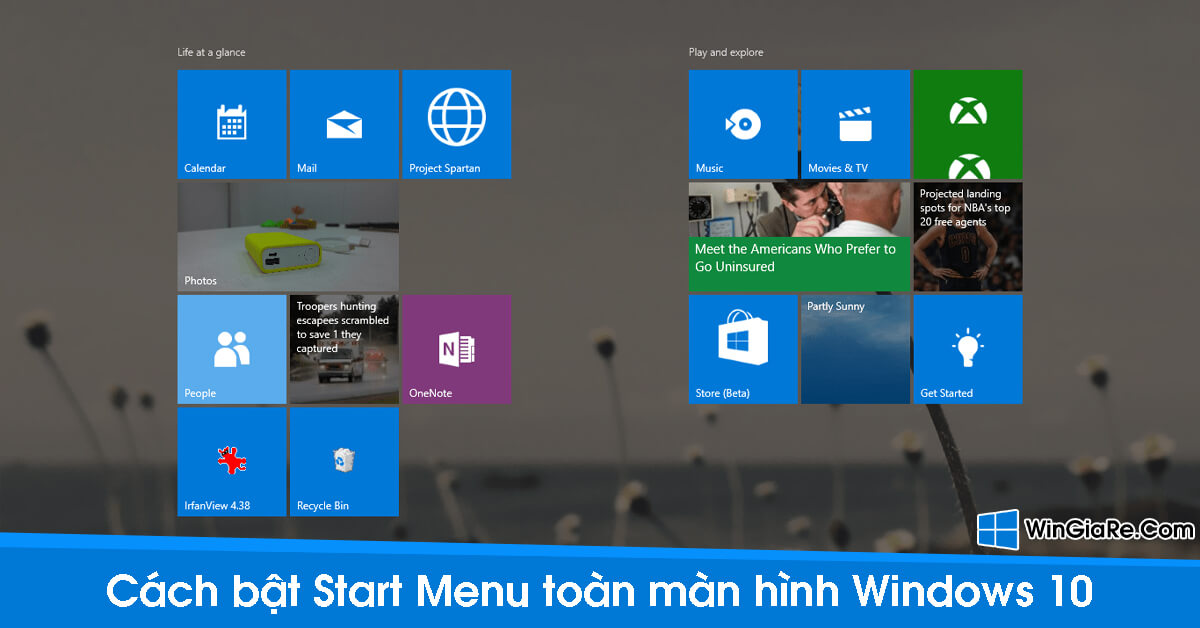
Menu Start là một phần của giao diện người dùng trong Microsoft Windows, cung cấp một điểm khởi động trung tâm cho các chương trình máy tính và hỗ trợ thực hiện các nhiệm vụ khác.
- Cách tạo thư mục trong Start Menu trên Windows 11
- Cách tự động ẩn thanh Taskbar trên Windows 10 tiệc ích dễ làm
Cách kích hoạt Start Menu toàn màn hình trên Windows 10
Mỗi người dùng đều sẽ có cách riêng để định cấu hình Start Menu về cơ bản thì Start Menu trên Windows giá rẻ sẽ giống như thế này. Từ đây bạn có thể thay đổi giữa chế độ xem “ô được ghim” và chế độ xem “tất cả ứng dụng” bằng cách sử dụng các nút ở góc trên bên trái. Nó khá giống với Start Menu của Windows 8 — một canvas toàn màn hình lớn, có thể đặt tất cả các ô lối tắt cá nhân.
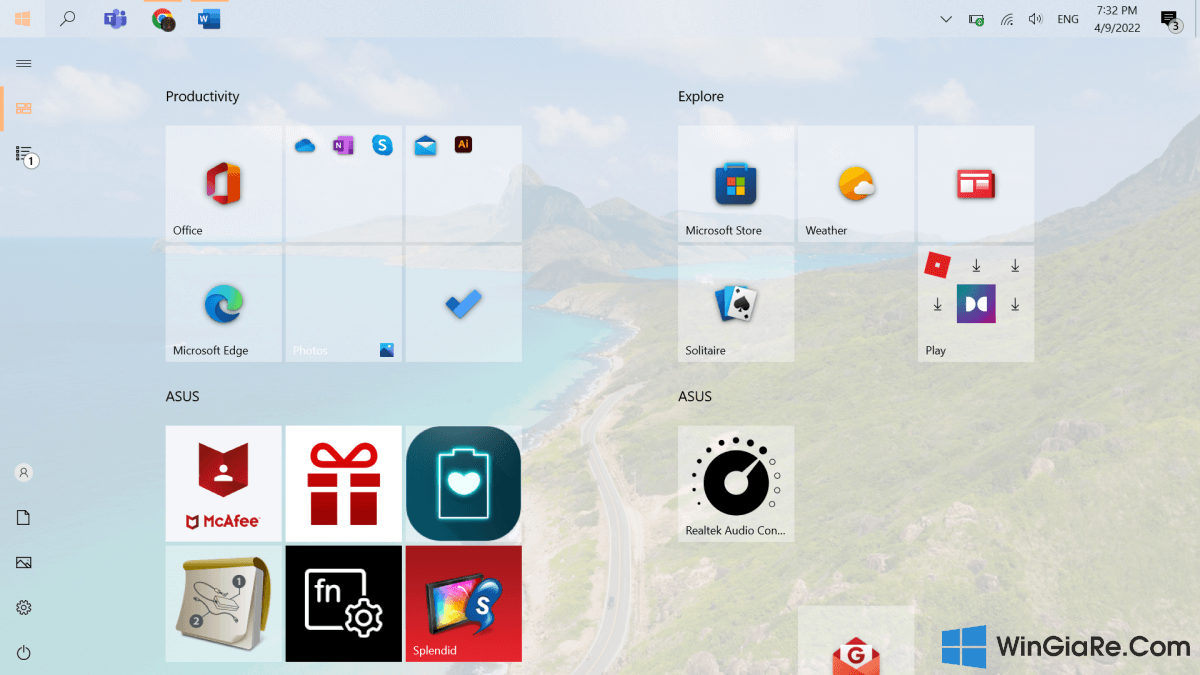
Cách kích hoạt Start Menu toàn màn hình trên Windows 10 vô cùng đơn giản, chỉ với vài bước sau đây:
Bước 1: Trước hết bạn nhấn tổ hợp phím Windows + I hoặc gõ Settings vào thanh tìm kiếm Windows để mở Windows Settings.
Bước 2: Trong giao diện Cài đặt, bạn chọn Personalization.
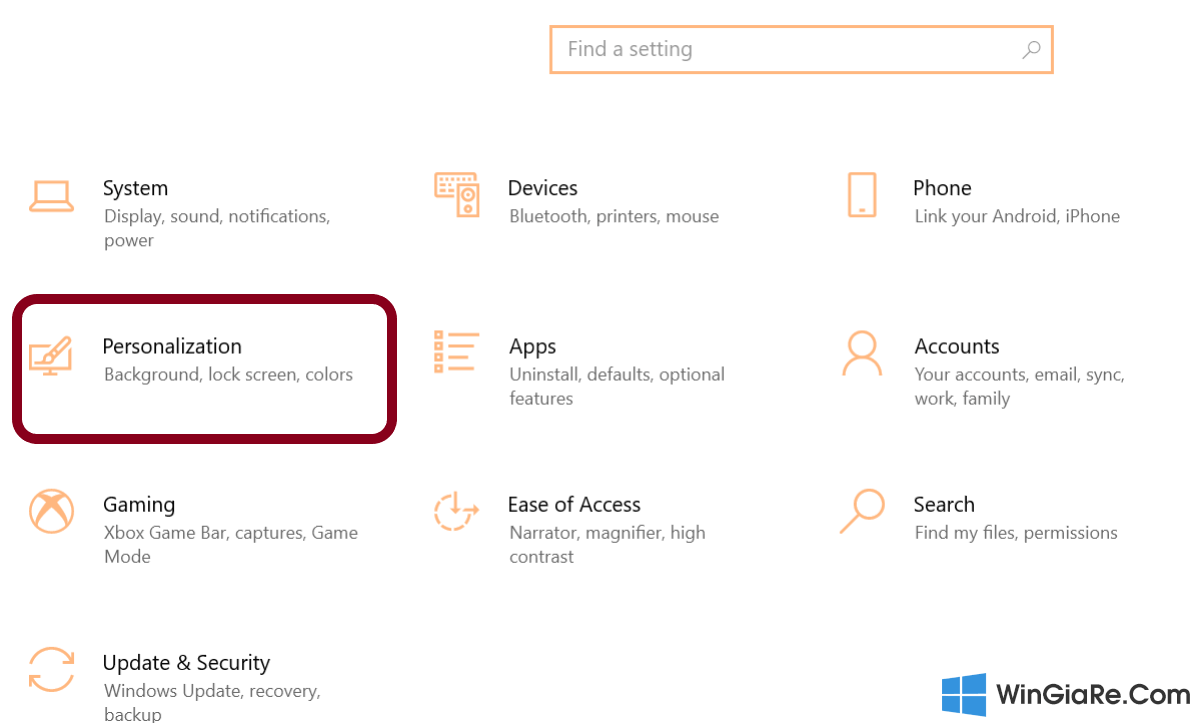
Bước 3: Tiếp đến, bạn chọn tab Start ở danh sách bên trái.
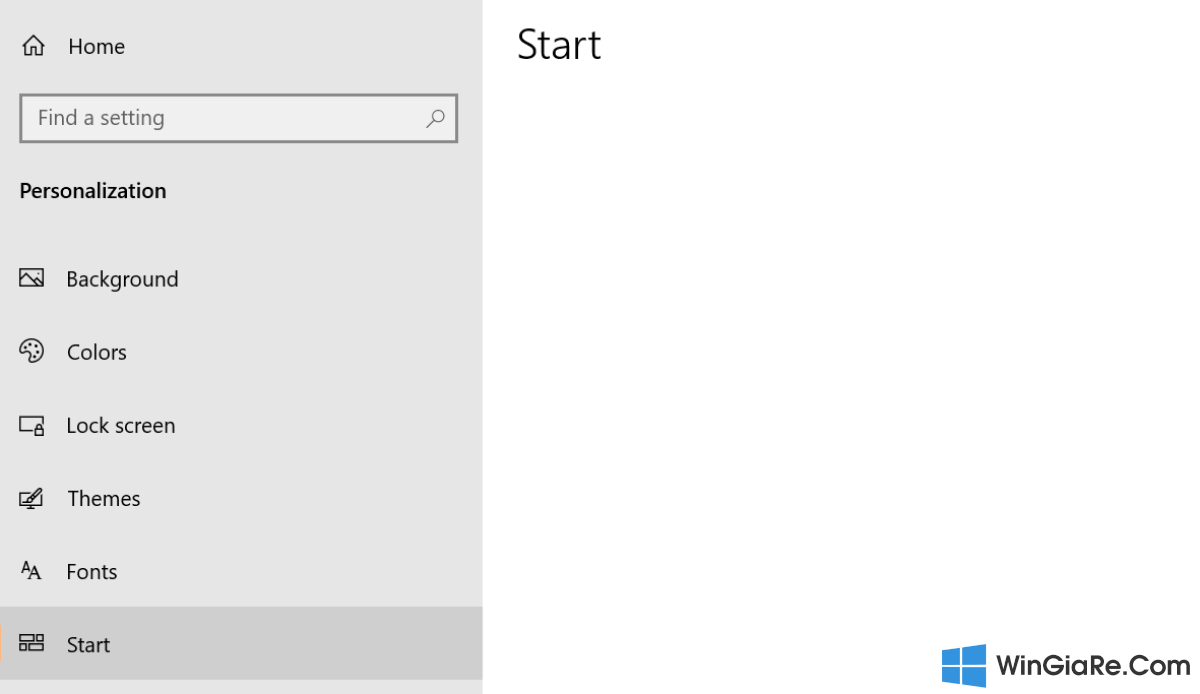
Bước 4: Trong cửa sổ Start, bạn di chuyển chuột đến mục Use Start full screen -> gạt nút sang chế độ On là bạn đã thành công kích hoạt Start Menu toàn màn hình trên Windows 10.
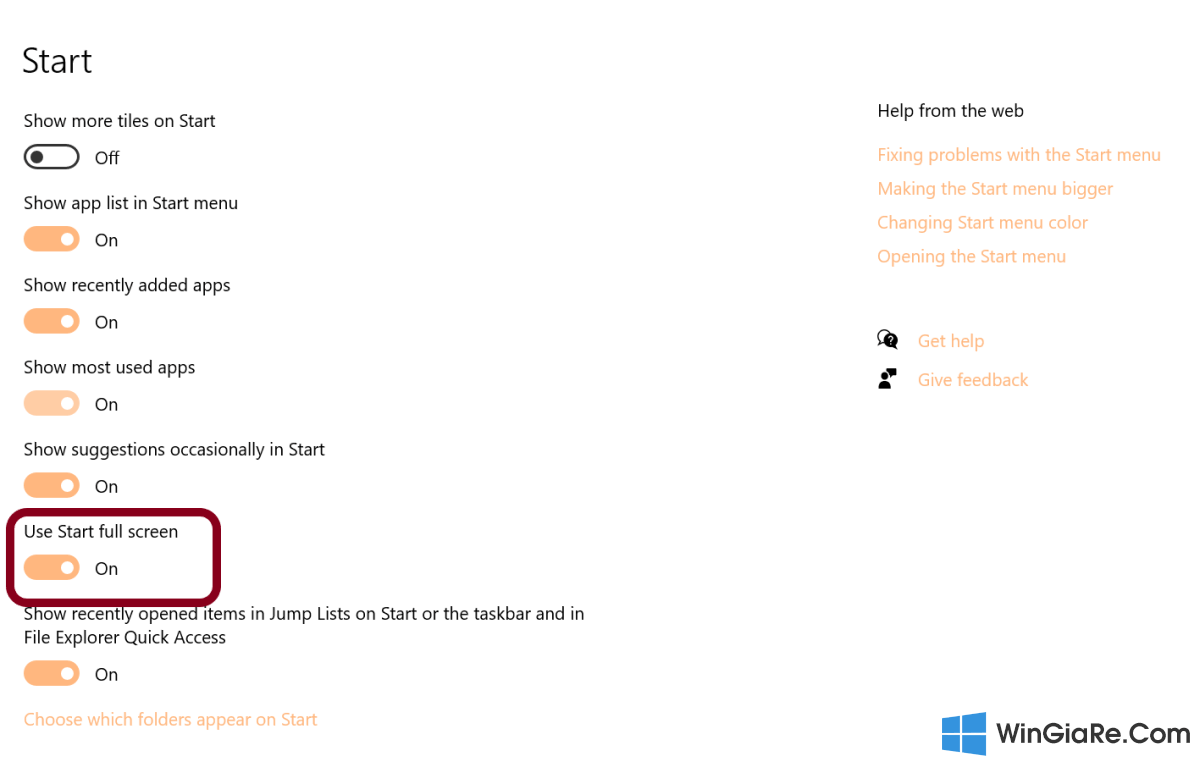
Bước 5: Còn nếu bạn muốn ở chế độ máy tính bàn mà không full màn hình Start Menu thì hãy gạt nút nhé.
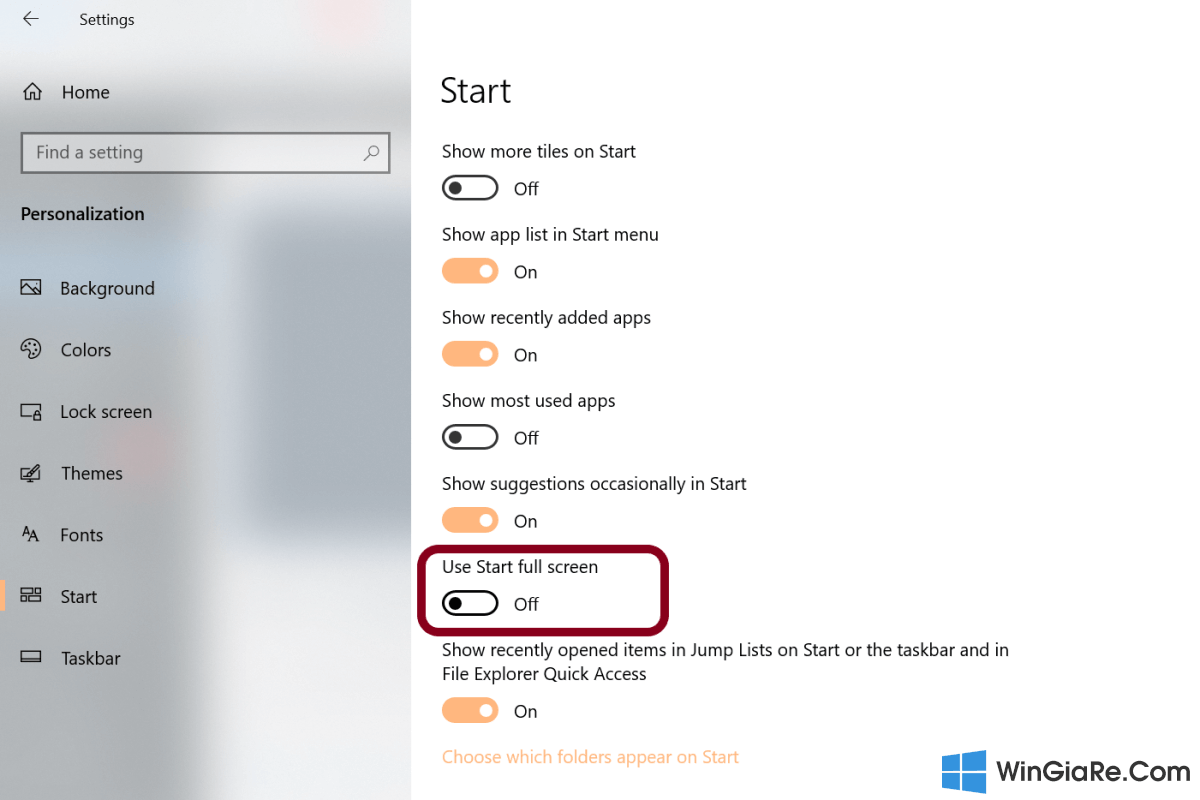
Lưu ý: Cách trên sẽ không khả dụng trên chế độ máy tính bảng (Tablet mode) nhé.
Tạm kết
Thật đơn giản và nhanh chóng phải không nào? Chỉ với một vài bước đơn giản là bạn đã hoàn tất việc kích hoạt Start Menu toàn màn hình trên Windows 10 rồi đó. Hãy bình luận bên dưới bài viết để Win Giá Rẻ về trải nghiệm của bạn nhé. Chúc bạn thành công!
Bài viết cùng chủ đề:
-
2 Cách gỡ Microsoft Office “tận gốc” trên máy Mac
-
Chính thức: Google One ngừng cung cấp dịch vụ VPN cho người dùng
-
3 cách đổi tên máy in trên máy tính Windows 11 chi tiết
-
3 cách gỡ ứng dụng McAfee hoặc Norton trên Windows 11 vĩnh viễn
-
So sánh tài khoản ChatGPT Plus và Copilot Pro: Nên mua gói nào?
-
Cách đổi thanh tìm kiếm từ Bing sang Google trên Microsoft Edge
-
Cách tắt Microsoft Update Office trên Mac
-
Chi tiết cách sao lưu và khôi phục tin nhắn Zalo trên PC!

 Từ khoá phổ biến
Từ khoá phổ biến

 Từ khoá phổ biến
Từ khoá phổ biến






